弘基电脑显卡配置查看方法是什么?
- 家电知识
- 2025-07-02
- 2
随着个人电脑性能的不断提升,用户对于硬件配置的要求也越来越高。显卡作为电脑中的重要组件之一,直接关系到图像处理能力及游戏体验。许多用户想要了解自己的弘基电脑显卡配置,本文将详细讲解如何查看弘基电脑的显卡配置,以及相关背景知识和实用技巧。
显卡配置的重要性
显卡配置是指显卡的核心处理单元、显存大小、显存类型和接口速度等一系列技术参数。了解显卡配置可以帮助用户根据自己的需求选购游戏、视频编辑软件等,并且对于游戏帧率、渲染效果等方面有直接的影响。对于弘基电脑用户来说,掌握查看显卡配置的方法,将有助于更好地使用电脑和解决可能出现的性能问题。
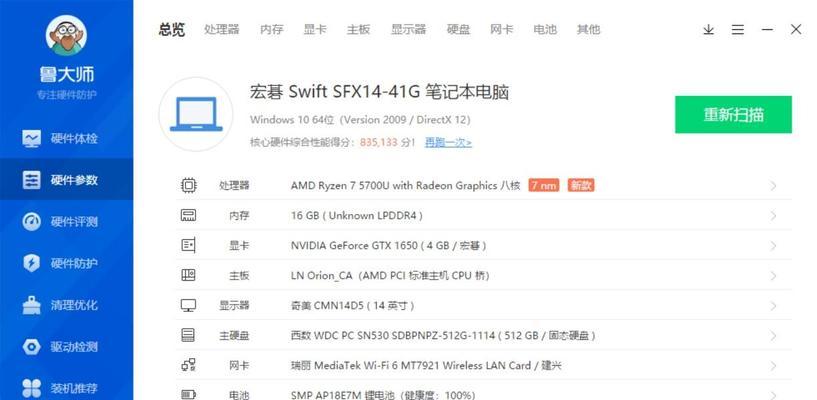
如何查看弘基电脑显卡配置
1.利用系统信息工具
Windows系统
在Windows操作系统中,可以通过以下步骤来查看显卡配置:
开始菜单搜索:点击“开始”按钮,在搜索框中输入`dxdiag`,然后回车,打开“DirectX诊断工具”。
查看显卡信息:在打开的“DirectX诊断工具”窗口中,切换到“显示”选项卡,即可查看显卡的名称、显存大小等信息。

macOS系统
对于使用macOS的弘基电脑用户,可以按照以下步骤进行:
系统信息应用:点击屏幕左上角的苹果菜单,选择“关于本机”。
更多信息:点击“系统报告”按钮,然后在左侧菜单中选择“图形/显示器”选项。
2.使用第三方软件
除了系统自带的工具,还有许多第三方软件可以查看更为详细的显卡信息,例如“GPU-Z”、“CPU-Z”等。使用这些工具时,可以得到显卡的完整型号、显存规格、温度和风扇速度等信息,这些数据对于高级用户和硬件爱好者尤为有用。

GPU-Z
下载并安装GPU-Z后,运行该软件,即可在主界面看到显卡的详细配置信息,包括显卡型号、显存大小、核心频率和显卡驱动版本等。
3.命令行查看
高级用户也可以通过命令行工具来获取显卡信息。在Windows系统中,可以使用命令提示符;在macOS系统中,则可以使用“终端”。
Windows命令提示符
打开命令提示符(可在搜索框输入`cmd`找到并打开)。
输入`wmicpathwin32_VideoControllergetname,AdapterRAM,CurrentRefreshRate`命令,然后按回车键。
macOS终端
打开“终端”应用(可通过“聚焦搜索”快速找到并打开)。
输入`system_profilerSPDisplaysDataType`命令,并按回车键。
实用技巧
更新显卡驱动:定期更新显卡驱动可以确保显卡性能的最佳化,可通过显卡制造商的官网下载最新的驱动程序。
系统兼容性检查:在安装新软件或游戏之前,确保你的显卡配置符合其最低系统要求。
注意散热问题:长时间使用高性能显卡时,注意电脑的散热问题,确保良好的通风条件,以避免显卡过热。
通过以上步骤,弘基电脑用户可以轻松查看显卡配置,进而优化电脑性能,提升游戏和工作的效率。无论是使用系统自带工具,还是第三方软件,甚至是命令行,总有适合你的方法。掌握了显卡配置信息,对于电脑使用体验的提升有着直接的帮助。
综合以上,弘基电脑用户了解如何查看显卡配置,不仅对日常使用有帮助,还能在遇到相关问题时,提供有效的参考依据。随着技术的不断进步,电脑硬件的性能也在日益提升,掌握这些基本技能,有助于更好地享受科技带来的便利。
版权声明:本文内容由互联网用户自发贡献,该文观点仅代表作者本人。本站仅提供信息存储空间服务,不拥有所有权,不承担相关法律责任。如发现本站有涉嫌抄袭侵权/违法违规的内容, 请发送邮件至 3561739510@qq.com 举报,一经查实,本站将立刻删除。
下一篇:电脑卡顿时如何查看内存使用情况?